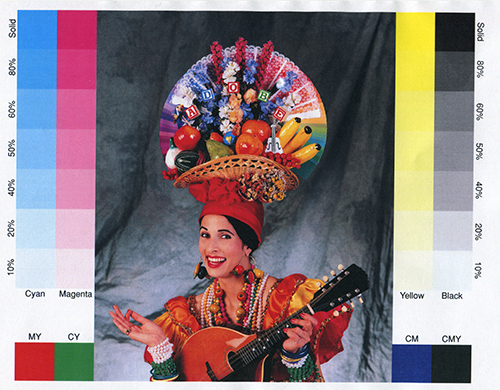OKI C100 – доступный цветной лазерный принтер
Страница 0
Каких-то 10 лет назад недорогой лазерный монохромный принтер стоил около $500-600, сейчас же цветной лазерный принтер можно приобрести по цене менее $200. Причём это не чрезвычайно медленные модели, а полнофункциональные и быстрые. Сейчас в СНГ доступно три подобных устройства – Samsung CLP-310/315, а также Konica Minolta Magicolor 1600W и OKI C110, которые фактически являются близнецами. В этот раз на тестирование к нам попал принтер OKI C110, который позволяет печать со скоростью 20 страниц в минуту в монохромном режиме и 5 страниц в минуту в цветном, при этом заявленный уровень генерируемого шума не превышает 51 дБА. Весьма неплохо для столь невысокой стоимости, но посмотрим, каков он в деле.
⇡#Технические характеристики, заявленные производителем
|
Печать |
|
|
Время выхода 1-ой страницы |
22 сек в цвете, 13 сек в моно |
|
Разрешение печати |
1200 x 600 dpi x 1 bit (макс) |
|
Языки управления |
GDI |
|
Ёмкость лотка |
Основной лоток: 200 листов при плотности 80г/кв.м Приёмный лоток: 100 листов лицевой стороной вниз |
|
Формат листов |
A4, A5, B5, Произвольный формат: ширина 92-216 мм, длина 184-356 мм |
|
Плотность бумаги |
60-209 г/кв.м |
|
Интерфейсы |
USB 2.0; |
|
Габариты и масса |
|
|
Габариты (ШхВхГ), мм |
275 x 396 x 380мм |
|
Масса, кг |
14,4 |
|
Уровень шума |
В работе: до 51dB(A) В режиме ожидания: 29dB (A) или менее В режиме экономии энергии: Беззвучно. |
|
Поддерживаемые ОС |
Windows 2000 / XP / XP x64 / Vista (32 bit) / Vista (64 bit) / Server 2003 / Server 2003 x64 / Server 2008 / Server 2008 x64 |
На тестирование попал полноценный коммерческий образец, комплект поставки которого включал кабель питания, диск с драйверами, дополнительными утилитами и полным руководством пользователя, пластиковый полупрозрачный бокс, устанавливаемый на откидной лоток для бумаги и бумажное руководство пользователя.
По внутренней классификации производителя модель относится к классу настольных принтеров начального уровня. Вес устройства составляет 14,4 кг, что для обычного офисного столика уже не так и мало, поэтому перед установкой стоит убедиться в прочности стола.
Корпусные панели изготовлены в традиционно офисных цветах – толстый пластик белого и серого цвета, благодаря чему принтер удачно вписывается в офисный интерьер. У подобных корпусных панелей есть существенный плюс – они не очень боятся царапин, а отпечатки им и вовсе не страшны. Качество сборки хорошее, и придраться особо не к чему. Спереди находится откидной лоток установки бумаги и крышка отсека установки картриджей. Стоит отметить, что при открытии последней печать невозможна.
Сзади функциональных элементов немного – лишь разъём подключения сетевого кабеля и порт USB (тип B-F). Большую часть тыльной стороны покрывает металлический лист, что связано с необходимостью эффективного охлаждения устройства, ведь внутри находится горячая печка. Левая боковая поверхность пустует, а справа установлен лишь массивный тумблер питания. Также в нижней части боковых панелей предусмотрены выемки-ручки, облегчающие перемещение и транспортировку устройства.
В верхней части сосредоточена основная часть элементов управления – две кнопки и шесть светодиодов (готовности, сообщения об ошибке и четыре индикатора уровня тонера). Также тут находится и откидной телескопический двухсекционный приёмный лоток, который вмещает до 100 листов офисной бумаги. Печать возможна и при закрытом приёмном лотке, но тогда на выходе помещается лишь один лист.
Принтер начального уровня имеет лишь вариант подключения – USB. Ожидалось, что установка в ОС Windows 7 пройдёт в автоматическом режиме, но этого не случилось. Не нашлись драйверы принтера и в центре обновления Windows. Предоставленный диск с драйверами при попытке установки также не помог, ведь устройство было разработано её до начала активного продвижения новейшей ОС Microsoft. В общем, драйверы для Windows 7 пришлось загружать на сайте компании разработчика. Они представлены целой россыпью файлов – отдельно по два пакета для всех языковых версий (для 32- и 64-битных ОС). Впрочем, размер загружаемого файла минимален – всего 2,5 Мб. К сожалению, автоматическая установка недоступна, поэтому начинающие пользователи при настройке соединения могут столкнуться с проблемами. Для начала необходимо распаковать скачанный архив, после чего в панели управления выбрать пункт установки принтера. Далее следовать инструкциям программы установщика, а при выборе модели из выведенного списка нажать «загрузить с диска» и выбрать каталог, в который был распакован скачанный архив. В общем, не очень удобно, и даже опытному пользователю такая рутина будет не по душе. Поддержка операционной системы Linux не заявлена, и действительно, в автоматическом режиме в ОС Ubuntu 10.04 установка не пошла, но всё же настроить печать в данной ОС можно, но только в ручном режиме.
Стоит напомнить, что среди цветных лазерных принтеров со скоростью печати 20 страниц в минуту в монохромном режиме OKI C110, в зависимости от розничной наценки, является чуть ли не самым дешёвым, и в ту же цену идёт разве что его брат близнец - Konica Minolta Magicolor 1600W, стоимость которого также менее 200$. Разумеется, столь низкая цена накладывает определенные ограничения. Первое – тип формирования задания печати. OKI C110 – GDI принтер, поэтому формирование изображения осуществляется при помощи ПК, из-за чего скорость подачи заданий на печать напрямую зависит от производительности ПК. И если, например, сложный векторный файл на среднестатистическом офисном ПК уходит на печать за 5-7 секунд, то на нетбуке этот процесс может занять 30-40 секунд. Впрочем, кроме снижения стоимости устройства у GDI-принтеров есть ещё одно преимущество - в теории, GDI обеспечивает полную идентичность изображения на экране и бумаге. Второе ограничение – скорость цветной печати в 4 раза ниже, чем ч/б, ведь тестируемый принтер 4-проходный и оборудован механизмом револьверного типа с единым блоком формирования изображения. Впрочем, при персональном использовании скорость цветной печати не особо критична.
Вид сверху с открытой крышкой
Изъят формирователь изображений
Изъят формирователь изображений и «печка»
Как и большинство принтеров и МФУ производства OKI, тестируемая модель имеет модульную структуру, поэтому даже без инструментов можно в течение нескольких секунд изъять единый блок формирования изображений и «печку». Благодаря подобной конструкции в случае замятия бумаги её чрезвычайно легко изъять, хотя проверить на практике это так и не удалось, потому что принтер упорно не зажёвывал даже неаккуратные пачки измятых листов бумаги и лишь единожды затянул одновременно два листа. Чуть дольше доставать тонер-картриджи, ведь, как уже упоминалось выше, OKI С110 – 4-хпроходная модель, поэтому для изъятия картриджа сначала необходимо провернуть барабан револьверного механизма нажатием специальной клавиши на корпусе устройства. Также сменить позицию тонер-картриджей можно лишь закрыв и снова открыв крышку.
⇡#Программа управления параметрами печати
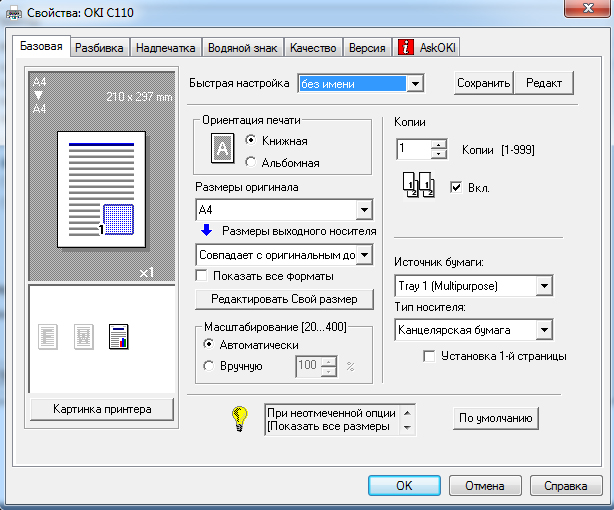
OKI C110. Базовые настройки
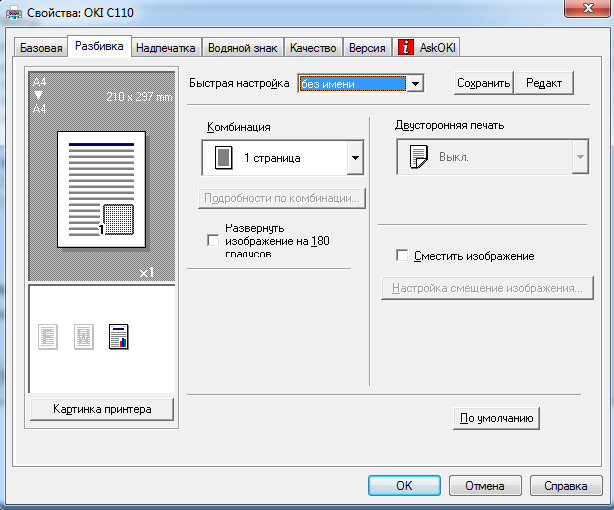
OKI C110. Разбивка страницы
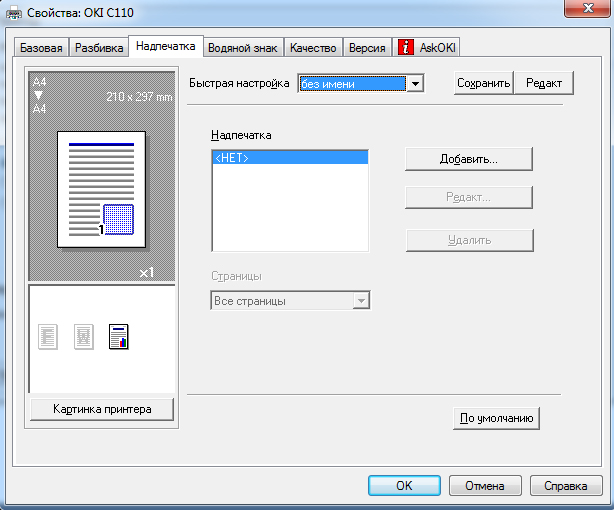
OKI C110. Настройка надпечатки
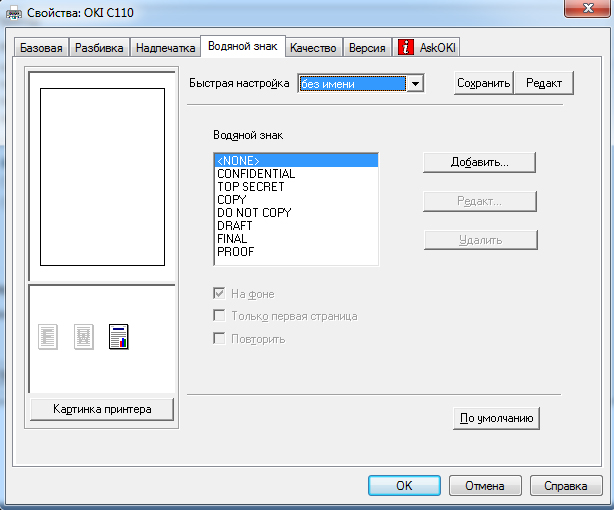
OKI C110. Наложение водяного знака
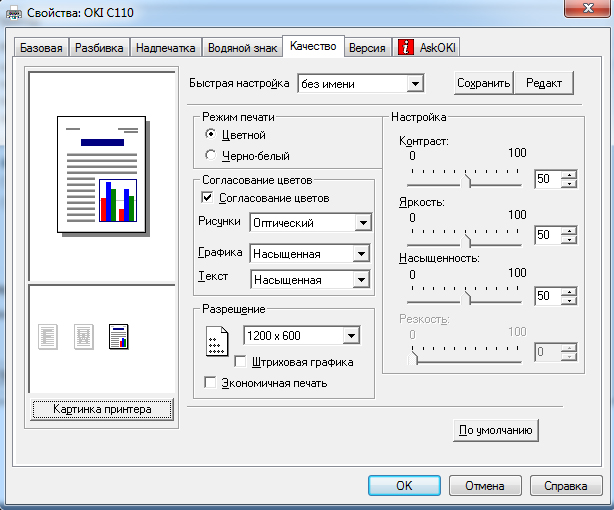
OKI C110. Настройка качества печати
Тестирование. Выводы
Для оценки цветового охвата принтера использовался спектроколориметр Datacolor 1005, входящий в комплект Spyder3Studio. При помощи данного прибора был построен ICC-профиль для обычной офисной бумаги плотностью 80 г/м2. На базе профиля был построен график цветового охвата для цветовой координатной системы Lab в координатах ab для светлости L=25, 50 и 75. На графике: жёлтый график – офисная бумага, белый график - стандартное цветовое пространство sRGB. Также для сравнения были добавлены результаты МФУ OKI MC160n (красная кривая), который фактически построен на базе тестируемого принтера.
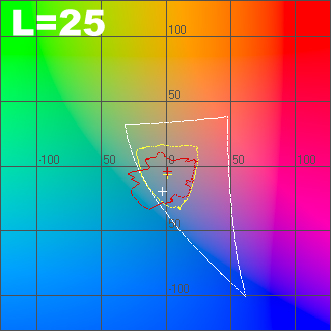
OKI C110. График цветового охвата принтера в координатах ab при L=25
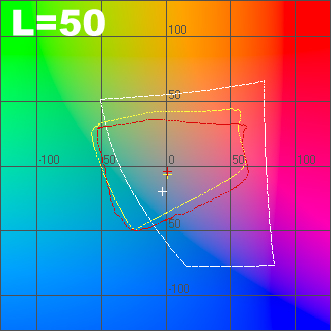
OKI C110. График цветового охвата принтера в координатах ab при L=50
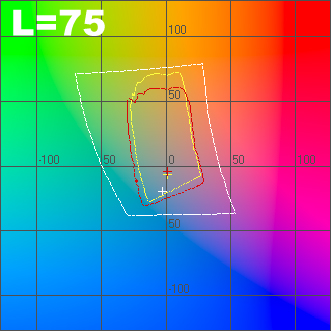
OKI C110. График цветового охвата принтера в координатах ab при L=75
Стандартные тестовые шаблоны 3DNews были распечатаны с разрешением 600х1200 точек, отсканированы с разрешением 600 dpi и сохранены в программе Adobe Photoshop в формате JPEG с минимальным сжатием.
* Для просмотра полноразмерного изображения нажмите на миниатюре
простая офисная бумага 600х1200 dpi
простая офисная бумага 600х1200 dpi
простая офисная бумага 600х1200 dpi
При печати изображений с базовым разрешением 600х600 dpi уловить разницу невооружённым глазом можно только на светлых однотонных полях. Ниже приведены фрагменты равномерных цветовых полей и участка фото с шаблона №1, распечатанные с разрешением 600х1200 dpi и 600х600 dpi.

простая офисная бумага 600х600 dpi. Фрагмент 1

простая офисная бумага 600х1200 dpi. Фрагмент 1
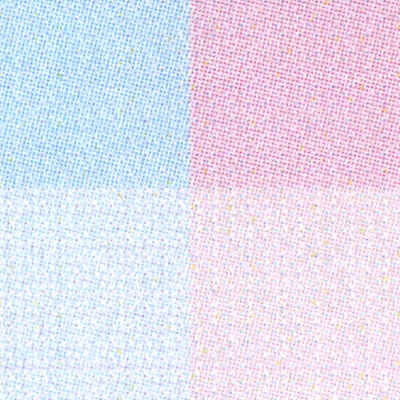
простая офисная бумага 600х600 dpi. Фрагмент 2

простая офисная бумага 600х1200 dpi. Фрагмент 2
При включении питания на разогрев и подготовку к работе принтеру требуется около 45 секунд, что является весьма неплохим результатом. Скорость печати для текста и изображений одинакова, и отличается разве что время подготовки изображения к печати, ведь формирование происходит при помощи ПК, а не на самом принтере. Скорость печати различна при монохромном режиме и в цвете, поэтому тестирование скоростных характеристики в случае лазерного принтера было решено сократить до проверки скорости печати лишь полностью заполненного текстом листа в монохромном и цветном режимах. Было распечатано по 10 листов текстового шаблона, полностью заполненного словом «Тест» (шрифт - Times New Roman, кегль - 12, межстрочный интервал – стандартный).
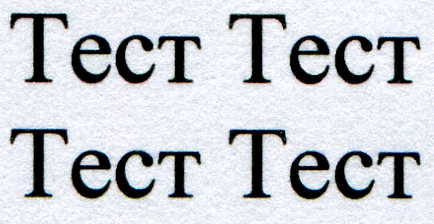
Монохромная печать текста

Цветная печать текста
Монохромные листы были отпечатаны за 30 секунд, т.е. 3 секунды на страницу или 20 страниц в минуту, как и заявляет производитель. Револьверный механизм установки тонер-картриджей хоть и уменьшает стоимость устройства и его габариты, но негативно сказывается на скорости цветной печати - на печать 10 страниц тестового шаблона потребовалось 120 секунд, что снова подтвердило результаты, заявленные производителем (5 страниц в минуту). Такое 4-кратное уменьшение скорости легко объяснимо – принтер при работе в цвете использует четыре прохода. Для выхода первой страницы при монохромной печати требуется 13 секунд, и 22 секунды при цветной, что для столь доступного цветного лазерного принтера является хорошим показателем.
В связи с тем, что принтер оснащён револьверным механизмом тонер-картриджей при их перемещении заметна лёгкая вибрация, но её амплитуда и частота столь незначительна, что особых неудобств не вызывает. Заявленный уровень шума при печати составляет 51 дБА, а в режиме ожидания – менее 29 дБА, но на практике устройство оказалось более шумным. Измерения осуществлялись на расстоянии 50 см от геометрического центра лицевой панели. В режиме ожидания уровень шума составляет 36,5 дБА, что существенно больше заявленного. При печати и захвате листов уровень шума действительно не превышает 51 дБА, но при подготовке и срабатывании револьверного механизма уровень шума достигает 60,4 дБА.
Стоимость тестируемого устройства в рознице колеблется от $173 до $253, а в среднем составляет порядка $190. Устройство поставляется с демонстрационными тонер-картриджами, ресурс которых ограничен 1000 листами при 5% заполнении. Ресурс обычных тонер-картриджей составляет 1500 страниц, а стоимость каждого колеблется в пределах 85-105$. Кроме того, доступны и картриджи повышенной ёмкости с заявленным ресурсом 2500 страниц, стоимость которых составляет $112-120 за штуку. Блок формирования изображения также является расходным материалом с заявленным ресурсом 45 тыс. страниц при монохромной печати и 11,25 тыс. страниц при цветной. Его стоимость в среднем составляет $130-150, то есть приближается к цене самого устройства. Хотя стоить отметить, что, как показала практика, формирователь изображения принтеров OKI нередко живет в 2-3 раза дольше заявленного ресурса.
В процессе тестирования принтер OKI C100 подтвердил все заявленные производителем характеристики, за исключением уровня генерируемого шума, который выше как при работе, так и в режиме ожидания. В целом, OKI C110 показал себя хорошо, и к недостаткам можно отнести разве что довольно высокую стоимость формирователя изображений, которая соизмерима с ценой самого устройства с набором демонстрационных картриджей. Несмотря на свою немалую массу, устройство не зря отнесено производителем к классу настольных, ведь фактически это персональный принтер, не предназначенный для работы в группах из-за малой ёмкости лотка для бумаги и отсутствия Ethernet-порта, позволяющего подключать принтер к сети.
Благодарим украинское представительство компании OKI Printing Solutions за предоставленное на тестирование оборудование, а также компанию Графитек г.Москва за предоставленный комплект колориметров Spyder3Studio.